Fonction NOMINAL d'Excel
La fonction NOMINAL est le calcul inverse de la fonction EFFECT.
Elle calcule le taux d'intérêt annuel nominal pour un taux d'intérêt effectif donné et le nombre de périodes de composition par an.
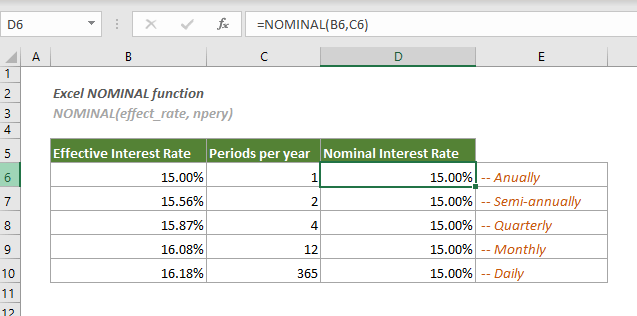
Syntaxe
NOMINAL(taux_effectif, npery)
Arguments
Remarques
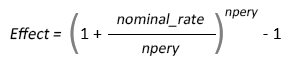
Valeur de retour
Elle renvoie une valeur décimale.
Exemple
Comme le montre la capture d'écran ci-dessous, il y a deux colonnes contenant respectivement les taux d'intérêt effectifs et le nombre de périodes de composition par an. Pour calculer les taux d'intérêt nominaux correspondants, vous devez procéder comme suit.
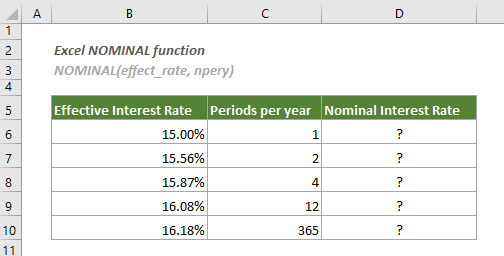
1. Sélectionnez une cellule vide (ici, je sélectionne la cellule D6), copiez ou entrez la formule ci-dessous et appuyez sur la touche Entrée pour obtenir le résultat. Sélectionnez cette cellule de résultat, puis faites glisser sa poignée de recopie automatique vers le bas pour obtenir les autres résultats.
=NOMINAL(B6,C6)
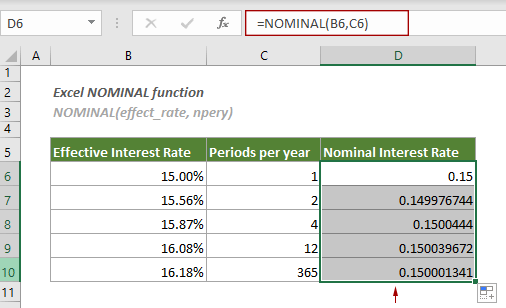
2. Ensuite, vous devez changer le format des cellules en pourcentage.
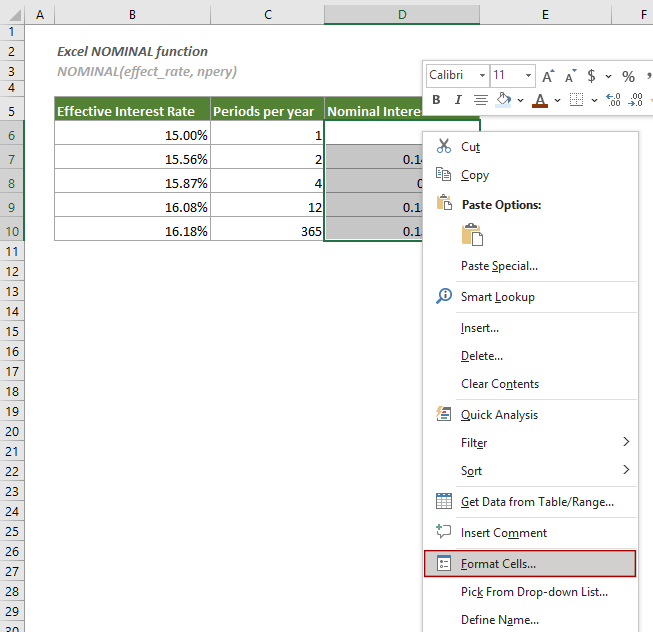
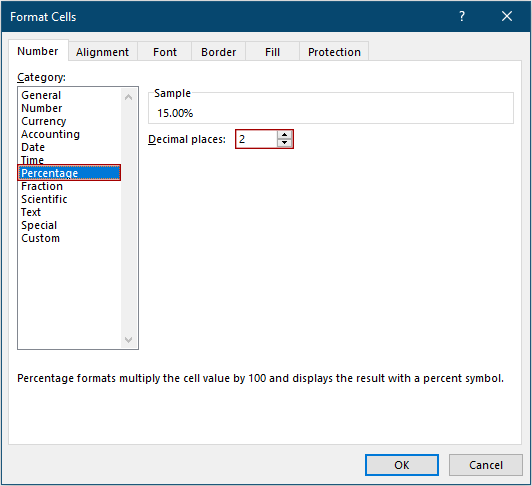
Vous pouvez ensuite voir que les taux d'intérêt effectifs sont affichés comme suit.
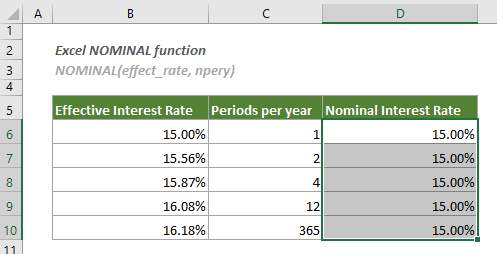
Fonctions connexes
Fonction EFFECT d'Excel
La fonction EFFECT calcule le taux d'intérêt annuel effectif pour un taux d'intérêt annuel nominal donné et un nombre de périodes de composition par an.
Les meilleurs outils de productivité pour Office
Kutools pour Excel - Vous aide à vous démarquer de la foule
Kutools pour Excel compte plus de 300 fonctionnalités, garantissant que ce dont vous avez besoin est à portée d'un clic...
Office Tab - Activer la lecture et l'édition par onglets dans Microsoft Office (y compris Excel)
- Une seconde pour passer entre des dizaines de documents ouverts !
- Réduit de centaines le nombre de clics souris pour vous chaque jour, dites adieu à la main de la souris.
- Augmente votre productivité de 50 % lors de la visualisation et de l'édition de plusieurs documents.
- Apporte des onglets efficaces à Office (y compris Excel), tout comme Chrome, Edge et Firefox.